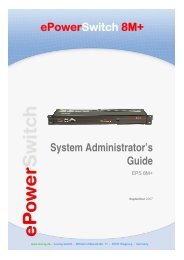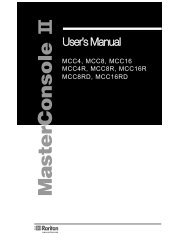ePowerSwitch-4 Betriebsanleitung - LEUNIG GmbH
ePowerSwitch-4 Betriebsanleitung - LEUNIG GmbH
ePowerSwitch-4 Betriebsanleitung - LEUNIG GmbH
Sie wollen auch ein ePaper? Erhöhen Sie die Reichweite Ihrer Titel.
YUMPU macht aus Druck-PDFs automatisch weboptimierte ePaper, die Google liebt.
<strong>ePowerSwitch</strong>-4<br />
Ferngesteuerter Netzschalter<br />
mit aktivem Wachschutz<br />
<strong>Betriebsanleitung</strong><br />
V.09/2004
<strong>ePowerSwitch</strong>-4<br />
<strong>Betriebsanleitung</strong><br />
<strong>ePowerSwitch</strong>-4 ist ein ferngesteuerter Netzschalter mit integriertem Webserver, Ethernet-<br />
Anbindung und einer seriellen Schnittstelle. Er wird verwendet, um bis zu vier elektrische<br />
Geräte entweder über ein Netzwerk (Intranet oder Internet) oder lokal über den seriellen<br />
Anschluss ein- und auszuschalten.<br />
Inhalt<br />
1. Sicherheitsanweisungen: Bitte unbedingt beachten!................................................................3<br />
2. Konfiguration des <strong>ePowerSwitch</strong> .............................................................................................4<br />
3. Konfiguration mit dem Programm <strong>ePowerSwitch</strong> Finder..........................................................5<br />
4. Konfiguration mit einem Web-Browser.....................................................................................7<br />
5. Konfiguration mit einem Terminal-Programm...........................................................................9<br />
6. Sicherheitseinstellungen ........................................................................................................11<br />
7. Anschlussbelegung des seriellen Anschlusses......................................................................13<br />
8. Den Schaltzustand der Steckdosen mit einem Browser steuern............................................14<br />
9. Den Schaltzustand der Steckdosen über die serielle Schnittstelle steuern............................15<br />
10. Technische Daten ................................................................................................................17<br />
Konformitätserklärung................................................................................................................18<br />
<strong>ePowerSwitch</strong>-4 <strong>Betriebsanleitung</strong> Seite 2 V.09/2004
1. Sicherheitsanweisungen: Bitte unbedingt beachten!<br />
∇ Die verwendeten Stromkabel, Stecker und Steckdosen müssen sich in einwandfreiem<br />
Zustand befinden.<br />
∇ Für den Anschluss des <strong>ePowerSwitch</strong> an das Stromnetz darf nur eine Steckdose mit<br />
ordnungsgemäßer Erdung des Schutzkontaktes eingesetzt werden.<br />
∇ Die Steckdose an die das Netzkabel vom <strong>ePowerSwitch</strong>-4 angeschlossen wird muss in der<br />
Nähe vom <strong>ePowerSwitch</strong> und leicht zugänglich sein.<br />
∇ <strong>ePowerSwitch</strong>-4 darf nur an ein 230 Volt Wechselstromnetz (50–60 Hz) angeschlossen<br />
werden.<br />
∇ Der maximale gesamte Stromverbrauch aller angeschlossenen Geräte darf nicht größer als<br />
10 Ampere sein.<br />
∇ Sollten Sie die Sicherung austauschen, verwenden Sie stets nur eine Sicherung mit dem<br />
Aufdruck „10 A/250 V T“.<br />
∇ Dieses Betriebsmittel ist nur für den Innenraumgebrauch konstruiert. Es darf nicht in<br />
feuchten oder übermäßig heißen Umgebungen eingesetzt werden.<br />
∇ Dieses Betriebsmittel enthält stromführende Teile mit gefährlichen Spannungen und darf<br />
nicht geöffnet oder zerlegt werden.<br />
∇ Eine Instandhaltung des <strong>ePowerSwitch</strong>-4 durch den Kunden ist nicht möglich. Reparaturen<br />
dürfen nur durch beauftragte Fachkräfte durchgeführt werden.<br />
∇ Trennen Sie <strong>ePowerSwitch</strong>-4 immer vom Stromnetz bevor Sie ihn installieren oder an andere<br />
Geräte anschließen.<br />
∇ Der <strong>ePowerSwitch</strong> darf nur von qualifiziertem Personal installiert und verwendet werden. Der<br />
Hersteller übernimmt keine Haftung für durch die unsachgemäße Verwendung von<br />
<strong>ePowerSwitch</strong>-4 entstandene Schäden oder Verletzungen.<br />
∇ Geräte, die am <strong>ePowerSwitch</strong> angeschlossen sind, dürfen nicht geöffnet werden (vorher<br />
Netzstecker ziehen).<br />
∇ Je Steckdose des <strong>ePowerSwitch</strong> darf nur ein Gerät angeschlossen werden.<br />
<strong>ePowerSwitch</strong>-4 <strong>Betriebsanleitung</strong> Seite 3 V.09/2004
2. Konfiguration des <strong>ePowerSwitch</strong><br />
Bevor Sie den <strong>ePowerSwitch</strong> in Ihrem Netzwerk verwenden können, müssen Sie seine<br />
Netzwerkeinstellungen anpassen. Die richtigen Einstellungen erfragen Sie bei Ihrem<br />
Netzwerkadministrator.<br />
Es gibt drei Möglichkeiten zur Konfiguration des <strong>ePowerSwitch</strong>:<br />
Methode 1: Über ein Netzwerk mit dem Programm <strong>ePowerSwitch</strong> Finder<br />
Das ist die schnellste und einfachste Konfigurationsmethode. Sie brauchen dazu einen Rechner<br />
mit Windows-Betriebssystem. Da sich der <strong>ePowerSwitch</strong> mit diesem Programm auch dann<br />
über das lokale Netzwerk konfigurieren lässt, wenn seine Netzwerkeinstellungen (IP-Adresse,<br />
Subnetzmaske und Port-Nummer) nicht mit jenen des Rechner übereinstimmen, empfiehlt es<br />
sich, dieses Programm für die erste Konfiguration zu verwenden.<br />
Das Konfigurationsprogramm <strong>ePowerSwitch</strong> Finder befindet sich auf der mitgelieferten CD.<br />
Methode 2: Über ein Netzwerk mit einem Web-Browser<br />
Dazu brauchen Sie Internet Explorer 6.0 oder höher bzw. Netscape 6.1 oder höher.<br />
Diese Methode ist nur möglich wenn Sie die Netzwerkeinstellungen des <strong>ePowerSwitch</strong> (IP-<br />
Adresse, Subnetzmaske, usw.) bereits mit dem Programm <strong>ePowerSwitch</strong> Finder (Methode 1)<br />
oder einem Terminal-Programm (Methode 3) angepasst haben.<br />
Bei der Erstkonfiguration können Sie auch die Netzwerkeinstellungen Ihres Rechners an die<br />
Werkseinstellung des <strong>ePowerSwitch</strong> anpassen.<br />
Die Standard-Netzwerkeinstellungen des <strong>ePowerSwitch</strong> sind:<br />
IP-Adresse: 192.168.100.100<br />
Subnetzmaske: 255.255.255.0<br />
Gateway 0.0.0.0<br />
Port-Nummer: 80<br />
Eine ausführliche Beschreibung dieser Methode finden Sie in Abschnitt 4, „Konfiguration mit<br />
einem Web-Browser“.<br />
Methode 3: Über einen seriellen Anschluss mit einem Terminal-Programm<br />
(Die Anschlussbelegung ist in Abschnitt 7 beschrieben.<br />
Dazu verwenden Sie einen PC, das mitgelieferte serielle Kabel und ein Terminal-Programm wie<br />
etwa Windows HyperTerminal.<br />
Eine ausführliche Beschreibung dieser Methode finden Sie in Abschnitt 5, „Konfiguration mit<br />
einem Terminal-Programm“.<br />
<strong>ePowerSwitch</strong>-4 <strong>Betriebsanleitung</strong> Seite 4 V.09/2004
3. Konfiguration mit dem Programm <strong>ePowerSwitch</strong> Finder<br />
Hinweise:<br />
∇ Der <strong>ePowerSwitch</strong> und der zu dessen Konfiguration verwendete PC müssen an das selbe<br />
Netzsegment angeschlossen sein. Da das Protokoll von <strong>ePowerSwitch</strong> Finder nicht geroutet<br />
werden kann, kann es nicht zur Konfiguration über ein WAN oder das Internet verwendet<br />
werden.<br />
∇ <strong>ePowerSwitch</strong> Finder kann nur verwendet werden, wenn es in den Einstellungen des<br />
<strong>ePowerSwitch</strong> nicht deaktiviert wurde (zum Beispiel aus Sicherheitsgründen).<br />
1. Starten Sie das Konfigurationsprogramm <strong>ePowerSwitch</strong> Finder auf der mitgelieferten CD–<br />
ROM durch einen Doppelklick auf die Datei ePS-Finder.exe.<br />
2. Auf der Symbolleiste klicken Sie auf die erste Schaltfläche links oder wählen Sie Scan im<br />
Menü File.Das Programm durchsucht dann das Netzsegment an das Ihr Rechner<br />
angebunden ist und zeigt den Namen und Typ sowie die IP- und MAC-Adressen des<br />
angeschlossenen <strong>ePowerSwitch</strong>.<br />
3. Auf der Symbolleiste klicken Sie auf die zweite Schaltfläche links oder wählen Sie<br />
Configure im Menü File. Im Dialogfeld Properties (Eigenschaften) das nun erscheint, geben<br />
Sie die erforderlichen Netzwerkeinstellungen ein. Zur Eingabe der restlichen Einstellungen<br />
klicken Sie die Schaltfläche Options unten im Dialogfeld.<br />
<strong>ePowerSwitch</strong>-4 <strong>Betriebsanleitung</strong> Seite 5 V.09/2004
Registerkarte General (Allgemein)<br />
Auf dieser Registerkarten geben Sie die Netzwerkeinstellungen (IP-Adresse, Subnetzmaske,<br />
Gateway und Anschlussnummer) ein und erlauben oder sperren die Konfiguration über ein<br />
lokales Datennetz mit dem Programm <strong>ePowerSwitch</strong> Finder.<br />
Registerkarte Labels (Bezeichnungen)<br />
Auf dieser Registerkarte weisen Sie dem Gerät und jeder Steckdose einen Namen zu.<br />
Registerkarte Administrator Account (Administratorkonto)<br />
Auf dieser Registerkarte verwalten Sie Benutzername und Kennwort des Administrators.<br />
Registerkarte User Accounts (Benutzerkonten)<br />
Auf dieser Registerkarte verwalten Sie Benuzernamen und Kennwörter der Benutzer und<br />
bestimmen die Zugriffsrechte jedes Benutzers auf die einzelnen Steckdosen.<br />
Registerkarte Security (Sicherheit)<br />
Auf dieser Registerkarte verwalten Sie IP-Adressen, denen der Netzwerk-Zugriff auf den<br />
<strong>ePowerSwitch</strong> erlaubt oder gesperrt ist. Eine ausführliche Beschreibung dieser Funktion finden<br />
Sie in Abschnitt 6, „Sicherheitseinstellungen“.<br />
Registerkarte Options (Optionen)<br />
Auf dieser Registerkarte bestimmen Sie die einzelnen Schaltzustände der Steckdosen nach<br />
dem Einschalten des <strong>ePowerSwitch</strong> sowie die Verzögerung für die Wiedereinschaltfunktion.<br />
Registerkarte Miscellaneous (Verschiedenes)<br />
Auf dieser Registerkarte werden die Anzahl der Einschaltvorgänge und der Aus–Ein-<br />
Schaltzyklen jeder Steckdose angezeigt.<br />
<strong>ePowerSwitch</strong>-4 <strong>Betriebsanleitung</strong> Seite 6 V.09/2004
4. Konfiguration mit einem Web-Browser<br />
Hinweise:<br />
∇ Bevor Sie den im <strong>ePowerSwitch</strong> integrierten Webserver aufrufen können, müssen Sie die<br />
Netzwerkeinstellungen des <strong>ePowerSwitch</strong> anpassen. Die richtigen Einstellungen erfragen<br />
Sie bei Ihrem Netzwerkadministrator.<br />
∇ Der <strong>ePowerSwitch</strong>-Webserver arbeitet mit Internet Explorer ab Version 6.0 und mit<br />
Netscape ab Version 6.1.<br />
1. Starten Sie Ihr Browserprogramm.<br />
2. Geben Sie die IP-Adresse Ihres <strong>ePowerSwitch</strong> ein. Der Dialog Verbindung herstellen<br />
erscheint nun.<br />
3. Geben Sie den Administratornamen (Standardeinstellung: „admin“) und dessen Kennwort<br />
(Standardeinstellung: „admin“) ein und klicken Sie auf OK. Der Browser zeigt jetzt die<br />
Startseite des <strong>ePowerSwitch</strong>, auf der Sie dessen Einstellungen anpassen können.<br />
<strong>ePowerSwitch</strong>-4 <strong>Betriebsanleitung</strong> Seite 7 V.09/2004
Registerkarte Home<br />
Auf dieser Registerkarte können Sie die Steckdose ein- und ausschalten, das angeschlossene<br />
Gerät neu starten und die Einstellungen des <strong>ePowerSwitch</strong> anpassen.<br />
Registerkarte General (Allgemein)<br />
Auf dieser Registerkarte können Sie:<br />
- dem <strong>ePowerSwitch</strong> und seinen Steckdosen eine Bezeichnung zuweisen,<br />
- die Anschlusseinstellungen (IP-Adresse, Subnetzmaske, Gateway und Anschlussnummer)<br />
zuweisen,<br />
- die Verwendung des Konfigurationsprogramms <strong>ePowerSwitch</strong> Finder zulassen oder sperren,<br />
- das Konfigurieren des <strong>ePowerSwitch</strong> mittels HTTP zulassen oder sperren.<br />
Registerkarte Accounts (Konten)<br />
Auf dieser Registerkarte verwalten Sie die Benuzernamen und Kennwörter für Administrator<br />
und bis zu vier Benutzer und bestimmen die Zugriffsrechte jedes Benutzers auf die einzelnen<br />
Steckdosen.<br />
Registerkarte Security (Sicherheit)<br />
Auf dieser Registerkarte definieren Sie Ihre Netzwerk-Sicherheitsmasken. Eine ausführliche<br />
Beschreibung dieser Funktion finden Sie in Abschnitt 6, „Sicherheitseinstellungen“.<br />
Registerkarte Options (Optionen)<br />
Auf dieser Registerkarte bestimmen Sie die Schaltzustände (ein, aus oder letzter gespeicherter<br />
Zustand) der Steckdosen nach dem Einschalten des <strong>ePowerSwitch</strong> sowie die Verzögerung für<br />
die Wiedereinschaltfunktion.<br />
Registerkarte Miscellaneous (Verschiedenes)<br />
Auf dieser Registerkarte werden die Anzahl der Einschaltvorgänge und der Aus–Ein-<br />
Schaltzyklen jeder gesteuerten Steckdose angezeigt.<br />
Speichern Sie Ihre Einstellungen mit Apply changes.<br />
Mit Discard changes können Sie Ihre Änderungen verwerfen.<br />
Um die Homepage zu verlassen ohne die Änderungen zu speichern klicken Sie auf Exit.<br />
<strong>ePowerSwitch</strong>-4 <strong>Betriebsanleitung</strong> Seite 8 V.09/2004
5. Konfiguration mit einem Terminal-Programm<br />
Die Steuerung der Steckdosen und Konfiguration des Webservers ist auch über den seriellen<br />
Anschluss des <strong>ePowerSwitch</strong> möglich.<br />
Zur Konfiguration des Webservers gehen Sie wie folgt vor:<br />
1. Schließen Sie den <strong>ePowerSwitch</strong>-4 mit dem mitgelieferten seriellen Kabel an einen seriellen<br />
Anschluss Ihres Rechners an.<br />
2. Starten Sie ein Terminalprogramm, zum Beispiel das Windows HyperTerminal. Dazu klicken<br />
Sie Start –> Programme –> Zubehör –> HyperTerminal.<br />
3. Geben Sie für den entsprechenden seriellen Anschluss die folgenden Einstellungen ein:<br />
Bits pro Sekunde: 9600<br />
Datenbits: 8<br />
Parität: Keine<br />
Stoppbits: 1<br />
Flusssteuerung: Keine<br />
4. Auf Ihrer Tastatur, betätigen Sie die Eingabetaste bis die Eingabeaufforderung ( > )<br />
erscheint.<br />
Hinweis: Der <strong>ePowerSwitch</strong> befindet sich nun in der Betriebsart Befehlseingabe und wartet<br />
auf Benutzereingaben zur Steuerung der Steckdosen.<br />
5. Betätigen Sie die Tabulationstaste auf Ihrer Tastatur.<br />
Das Konfigurationsmenü erscheint auf dem Bildschirm und der <strong>ePowerSwitch</strong> befindet sich in<br />
der Betriebsart Konfiguration. Konfigurieren Sie den Webserver Ihres <strong>ePowerSwitch</strong> mit den<br />
Befehlen, die auf dem Bildschirm angeführt sind.<br />
Commands :<br />
Display<br />
/DS Display the Sockets Status<br />
Control<br />
/SS Switch the Sockets<br />
Configuration<br />
/NP Network Parameters Settings<br />
/PS Passwords Settings<br />
/NS Device and Socket Names Settings<br />
/SP Socket Parameters Settings<br />
/IS IP Security Settings<br />
/RS Restart the Device<br />
/FS Factory Settings<br />
/RC Reset Counters<br />
Enter Selection<br />
><br />
Alle Befehle beginnen mit einem Schrägstrich (/).<br />
<strong>ePowerSwitch</strong>-4 <strong>Betriebsanleitung</strong> Seite 9 V.09/2004
Beispiele:<br />
Zum Aufrufen des Menüs Netzwerkparameter, geben Sie den Befehl /NP ein.<br />
Um das aktuelle Menü wieder zu sehen, betätigen Sie die Eingabetaste.<br />
Um zum vorigen Menü zurück zu kehren, betätigen Sie die -Taste.<br />
Hinweis: Zum Beenden und Aktivieren der Konfiguration, geben Sie den Befehl „Neu starten“<br />
(/RS) ein. Das ist besonders wichtig, wenn Sie die Steckdose später über eine serielle<br />
Verbindung steuern möchten.<br />
<strong>ePowerSwitch</strong>-4 <strong>Betriebsanleitung</strong> Seite 10 V.09/2004
6. Sicherheitseinstellungen<br />
Erklärung der Masken<br />
∇ Eine Maske besteht aus einer IP-Adresse oder einem IP-Adressbereich und bestimmt das<br />
Zugriffsrecht dieser Adresse oder dieses Adressbereichs auf den <strong>ePowerSwitch</strong>-4.<br />
∇ Jede Maske kann einzeln aktiviert und deaktiviert werden.<br />
∇ Jede IP-Adresse besteht aus einer Serie aus vier 8-Bit-Nummern. Die Nummer 255 steht<br />
dabei als Platzhalter für eine beliebige Nummer.<br />
∇ Masken werden in der Reihenfolge ihrer Priorität aufgelistet. Maske 1 hat die höchste<br />
Priorität.<br />
∇ Masken mit höherer Priorität haben Vorrang über Masken mit niedrigerer Priorität.<br />
Beispiel 1<br />
⇒ Um den Zugriff für alle IP-Adressen außer 192.168.001.015 zu sperren, definieren Sie die<br />
folgenden Masken:<br />
Beispiel 2<br />
Maske IP-Adresse Permit Deny Activated<br />
1 192.168.001.015 � �<br />
2 255.255.255.255 � �<br />
⇒ Zugriff erlauben für alle IP-Adressen die mit 192 beginnen:<br />
Beispiel 3<br />
Maske IP-Adresse Permit Deny Activated<br />
1 192.255.255.255 � �<br />
2 255.255.255.255 � �<br />
⇒ Zugriff erlauben für alle IP-Adressen die mit 192 beginnen;<br />
⇒ Zugriff sperren für IP-Adresse 192.168.001.010:<br />
Maske IP-Adresse Permit Deny Activated<br />
1 192.168.001.010 � �<br />
2 192.255.255.255 � �<br />
3 255.255.255.255 � �<br />
<strong>ePowerSwitch</strong>-4 <strong>Betriebsanleitung</strong> Seite 11 V.09/2004
Beispiel 4<br />
⇒ Zugriff nur für IP-Adressen die mit 192 beginnen erlauben;<br />
⇒ Zugriff für IP-Adresse 192.168.001.010 sperren;<br />
⇒ Zugriff für IP-Adressen die mit 217.128.103 beginnen erlauben:<br />
Maske IP-Adresse Permit Deny Activated<br />
1 192.168.001.010 � �<br />
2 192.255.255.255 � �<br />
3 217.128.103.255 � �<br />
4 255.255.255.255 � �<br />
<strong>ePowerSwitch</strong>-4 <strong>Betriebsanleitung</strong> Seite 12 V.09/2004
7. Anschlussbelegung des seriellen Anschlusses<br />
Der 9-polige Sub-D-Steckverbinder für den seriellen Anschluss hat die folgende Belegung:<br />
Pin 2: TxD (Daten an PC senden)<br />
Pin 3: RxD (Befehle empfangen)<br />
Pin 5: GnD (Erde, Masse)<br />
Die Anschlusseinstellungen sind wie folgt:<br />
Bits pro Sekunde: 9600<br />
Datenbits: 8<br />
Parität: Keine<br />
Stoppbits: 1<br />
Flusssteuerung: Keine<br />
<strong>ePowerSwitch</strong>-4 <strong>Betriebsanleitung</strong> Seite 13 V.09/2004
8. Den Schaltzustand der Steckdosen mit einem Browser steuern<br />
1. Starten Sie Ihr Browserprogramm.<br />
Geben Sie die IP-Adresse Ihres <strong>ePowerSwitch</strong> ein.<br />
Der Dialog Verbindung herstellen erscheint.<br />
2. Geben Sie einen Benutzernamen und das entsprechende Kennwort ein.<br />
− Wenn Sie sich als Administrator anmelden (Standard-Benutzername: „admin“, Standard-<br />
Kennwort: „admin“), können Sie die Steckdose steuern und alle <strong>ePowerSwitch</strong>-<br />
Einstellungen ändern.<br />
− Wenn Sie sich als Benutzer anmelden (Standard-Benutzernamen: „user1“, „user2“, „user3“,<br />
„user4“; Standard-Kennwörter: „user1“, „user2“, „user3“, „user4“), können Sie nur die<br />
Steckdosen steuern, auf die der entsprechende Benutzer ein Zugriffsrecht hat.<br />
Zum Ein- und Ausschalten der Steckdose klicken Sie auf die Schaltfläche Power.<br />
Zum Neustarten des angeschlossenen Geräts klicken Sie auf Restart. Die Steckdose wird<br />
aus- und nach einer vom Administrator definierten Zeit wieder eingeschaltet (Standardwert: 5<br />
Sekunden).<br />
<strong>ePowerSwitch</strong>-4 <strong>Betriebsanleitung</strong> Seite 14 V.09/2004
9. Den Schaltzustand der Steckdosen über die serielle<br />
Schnittstelle steuern<br />
Sie können die Steckdosen des <strong>ePowerSwitch</strong>-4 auch mit einem einfachen ASCII-Protokoll<br />
über den seriellen Anschluss steuern.<br />
Dazu gehen Sie wie folgt vor:<br />
1. Schließen Sie den <strong>ePowerSwitch</strong>-4 mit dem mitgelieferten seriellen Kabel an einen seriellen<br />
Anschluss Ihres Rechners an.<br />
2. Starten Sie ein Terminalprogramm, zum Beispiel das Windows HyperTerminal.<br />
3. Geben Sie für den entsprechenden seriellen Anschluss die folgenden Einstellungen ein:<br />
Bits pro Sekunde: 9600<br />
Datenbits: 8<br />
Parität: Keine<br />
Stoppbits: 1<br />
Flusssteuerung: Keine<br />
4. Auf Ihrer Tastatur, betätigen Sie die Eingabetaste bis die Eingabeaufforderung (>) erscheint.<br />
Der <strong>ePowerSwitch</strong>-M8 befindet sich nun in der Betriebsart Befehlseingabe und wartet auf<br />
Benutzereingaben zur Ansteuerung der Steckdosen.<br />
Hinweis: Die Steckdosen des <strong>ePowerSwitch</strong> können nur angesteuert werden wenn sich der<br />
<strong>ePowerSwitch</strong> in der Betriebsart Befehlseingabe befindet, nicht in Konfiguration. Zum<br />
Verlassen der Betriebsart Konfiguration, geben Sie /RS ein. Nach dem Einschalten befindet sich<br />
der <strong>ePowerSwitch</strong> in der Betriebsart Befehlseingabe.<br />
Die Befehle haben die Struktur: Px=y<br />
wobei x für die Steckdosennummer (0 to 4) steht:<br />
0: alle Steckdosen gemeinsam<br />
1: Steckdose 1<br />
2: Steckdose 2<br />
3: Steckdose 3<br />
4: Steckdose 4<br />
und y die durchzuführende Handlung:<br />
0: Schaltet die Steckdose(n) Aus<br />
1: Schaltet die Steckdose(n) Ein<br />
r: Schaltet die Steckdose(n) Aus und wieder Ein<br />
t: Wechselt den Zustand der Steckdose(n)<br />
<strong>ePowerSwitch</strong>-4 <strong>Betriebsanleitung</strong> Seite 15 V.09/2004
Beispiele:<br />
Steckdose 1 einschalten: p1=1<br />
Steckdose 2 ausschalten: p2=0<br />
Steckdose 1 aus- und wieder einschalten: p1=r<br />
Steckdose 4 aus- und wieder einschalten: p4=r<br />
Schaltzustand Steckdose 3 wechseln: p3=t<br />
Alle Steckdosen einschalten: p0=1<br />
Alle Steckdosen aus- und wieder einschalten: p0=r<br />
Es gibt keine Unterscheidung von Groß- und Kleinschreibung.<br />
Die Version der Firmware können Sie aufrufen indem Sie „?“ eingeben und die Eingabetaste<br />
betätigen.<br />
<strong>ePowerSwitch</strong>-4 <strong>Betriebsanleitung</strong> Seite 16 V.09/2004
10. Technische Daten<br />
Standard IEEE 802.3, 10BaseT<br />
Protokolle TCP/IP, HTTP<br />
Netzwerk-Anbindung RJ-45-Buchse für Cat5 UTP-Kabel<br />
Maximale Ethernet-Kabellänge 100 Meter (nicht im Lieferumfang)<br />
Serieller Anschluss RS 232, 9-polige Sub-D-Buchse<br />
Spannungsversorgung 230 V/50 Hz<br />
Steckdose, Eingang Länderspezifisch (CH, DE, EN, FR)<br />
Ausgangsspannung 230 V/50 Hz<br />
Steckdose, Ausgang Länderspezifisch (CH, DE, EN, FR)<br />
Schaltstrom 10 A max.<br />
Sicherung 10 A (T)<br />
LED-Anzeigen 1 für Stromversorgung/Netzaktivität<br />
4 für Schaltzustand der Steckdose<br />
Betriebstemperatur 0 bis +40 °C<br />
Betriebsfeuchtigkeit 10 bis 80 %<br />
Abmessungen 230 x 112 x 42 mm<br />
Gewicht 1 kg<br />
Elektromagnetische<br />
Verträglichkeit<br />
CE, EN 55022 & EN 55024<br />
Garantie 2 Jahre<br />
<strong>ePowerSwitch</strong>-4 <strong>Betriebsanleitung</strong> Seite 17 V.09/2004
Konformitätserklärung<br />
Application of Council<br />
Directives:<br />
89/336/EEC, 92/31/EEC, 73/23/EEC, 93/68/EEC, 1999/5/EC<br />
Standards to Which<br />
Conformity declared:<br />
EN 60950, EN 55022, EN 55024<br />
Manufacturer's Name and <strong>LEUNIG</strong> <strong>GmbH</strong><br />
Address:<br />
Wilhelm-Ostwald-Strasse 17<br />
D-53721 Siegburg Germany<br />
Type of Equipment: Extension Lead<br />
Type Designation: <strong>ePowerSwitch</strong>-4<br />
Reference: EPS-4 F, EPS-4 D, EPS-4 C, EPS-4 E<br />
Years of Manufacture: 2004<br />
We, the undersigned, hereby declare that the equipment specified above conforms to the above directives.<br />
Siegburg, 20 th July 2004<br />
<strong>LEUNIG</strong> <strong>GmbH</strong><br />
Peter Leunig<br />
General Manager<br />
Änderungsrechte vorbehalten<br />
EPS-4_2004_09_DE.doc<br />
08/09/2004<br />
<strong>ePowerSwitch</strong>-4 <strong>Betriebsanleitung</strong> Seite 18 V.09/2004